软件介绍
惠普HP DeskJet 2332打印机驱动免费版顾名思义是一款专门针对惠普HP DeskJet 2332 多功能一体打印机打造而成的配套驱动软件,如果,用户是第一次使用惠普HP DeskJet 2332 多功能一体打印机必须在自己的电脑上安装这款驱动程序,否则则会出现打印机电脑无法连接、无法识别以及打印模糊等一系列问题。
惠普HP DeskJet 2332打印机驱动免费版不仅完美兼容Windows XP /Windows 7 / Windows 8 / Windows 10 32/64位操作系统而且更是采用了傻瓜式的操作步骤,相关用户可以全自动匹配安装这款驱动驱动程序,能够很好的缓解了相关用户的燃眉之急。

惠普2332驱动安装教程
1、从开心电玩软件园下载惠普2332驱动压缩包后,接着双击“HPEasyStart-13.4.8-DJ2700_51_3_4843_2_Webpack.exe”开始安装;
2、勾选左方的协议后点击右侧的接受;

3、继续点击“是”;

4、耐心等待驱动安装;

5、出现此界面是因为没有连接打印机设备,勾选上方方框,点击下方跳过;

6、安装成功,至此惠普2332驱动安装教程完毕。

惠普2332打印机怎么使用
1、将打印机装好,并与电脑连接好打印机USB接口线。

2、启动电脑,打开电脑光驱,插入打印机驱动光盘,在电脑上安装打印机驱动,连接打印机。

3、将打印机硒鼓墨盒放入指定位置;拉开纸盘,放入A4纸张。

4、按一下打印机右下角的“开关机”按钮,将打印机启动,按钮会变成绿色,此时我们就能够听到打印机启动的声音。

5、打开电脑,点击任务栏下方“开始——设备和打印机”,进入打印机列表界面。

6、在打印机和设备中,找到刚刚安装好的打印机,选中该打印机,单机右键,选择“打印机属性”。

7、在点开的打印机属性中,找到“常规”选项卡,点击该选项卡右下角的“打印测试页”,然后点击“确定”。

8、打印可以正常使用。

惠普HP DeskJet 2332怎么连接手机
通过Wi-Fi连接:
a. 确保您的打印机和手机都连接到同一个Wi-Fi网络。
b. 打开HP Smart应用程序(可以在应用商店中下载),然后按照应用程序的指示完成设置。
c. 在应用程序中选择“添加打印机”,然后选择您的打印机型号。
d. 应用程序将搜索附近的打印机,并将其显示出来。选择您的打印机,然后按照应用程序的指示完成连接过程。
使用USB连接:
a. 使用USB数据线将手机连接到打印机的USB端口。
b. 打开手机的打印设置,并选择“添加打印机”。
c. 在可用的打印机列表中选择您的HP DeskJet 2332。
d. 完成设置后,您可以开始使用手机打印文件。
使用蓝牙连接:
a. 确保您的打印机和手机都支持蓝牙功能,并且已经打开。
b. 在手机的蓝牙设置中搜索可用的设备。
c. 找到您的HP DeskJet 2332,并选择连接。
d. 按照手机上的指示完成连接过程。
驱动特色
1、驱动针对不同内容会有更新的选择和挑战,感受更新合适选择中的拥有和调整,绝对是最理想的驱动程序。
2、所有系统都能更好的适配,用户完全不用担心无法运行的体验,小巧内存的运行方式有更新的调整和选择。
3、利用最低的成本来为用户提供更合适的调整和选择,在效果的体验上有更新的选择,节省更多操作的时间。
4、可以更大程度上节省用户打印出的成本,打印设备上的细节调整,可以为用户提供合适选择。
基本参数
类型:彩色喷墨一体机
最大打印幅面:A4
多功能:复印,扫描,打印
最大复印页数:9页
规格:A4
噪音级别:46-70db
注意事项
1、电脑中如果有之前安装的打印机驱动,建议卸载;
2、电脑安装打印机驱动前必须关闭杀毒软件防火墙(比如windows防火墙,360杀毒软件,电脑管家,安全卫士)等具有拦截功能的程序;
3、打印机只连接电源线,开机就绪,无指示灯闪烁,只是屏幕无报错提示;
4、USB连接:安装驱动前,打印机的USB不要连接到电脑上,直到驱动安装提示连接设备时,再将USB连接到电脑上;
5、网络连接:安装驱动前,将打印机连接到网络,打印配置页并查看配置页上的打印机IPV4地址。

































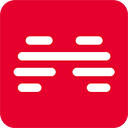











 浙公网安备 33038202002266号
浙公网安备 33038202002266号